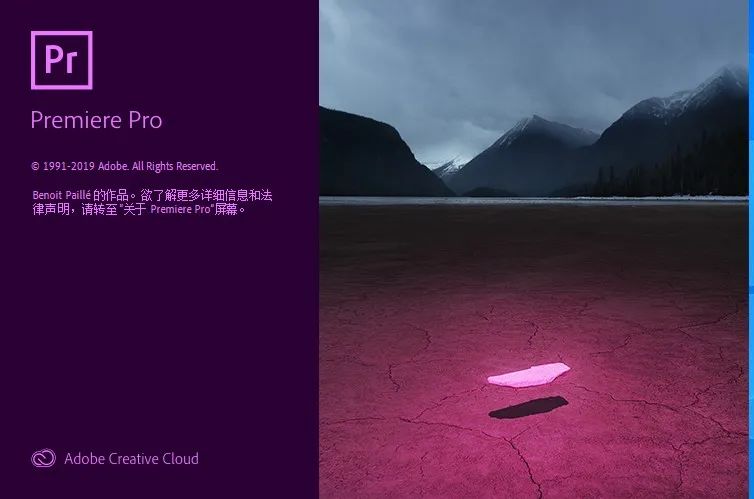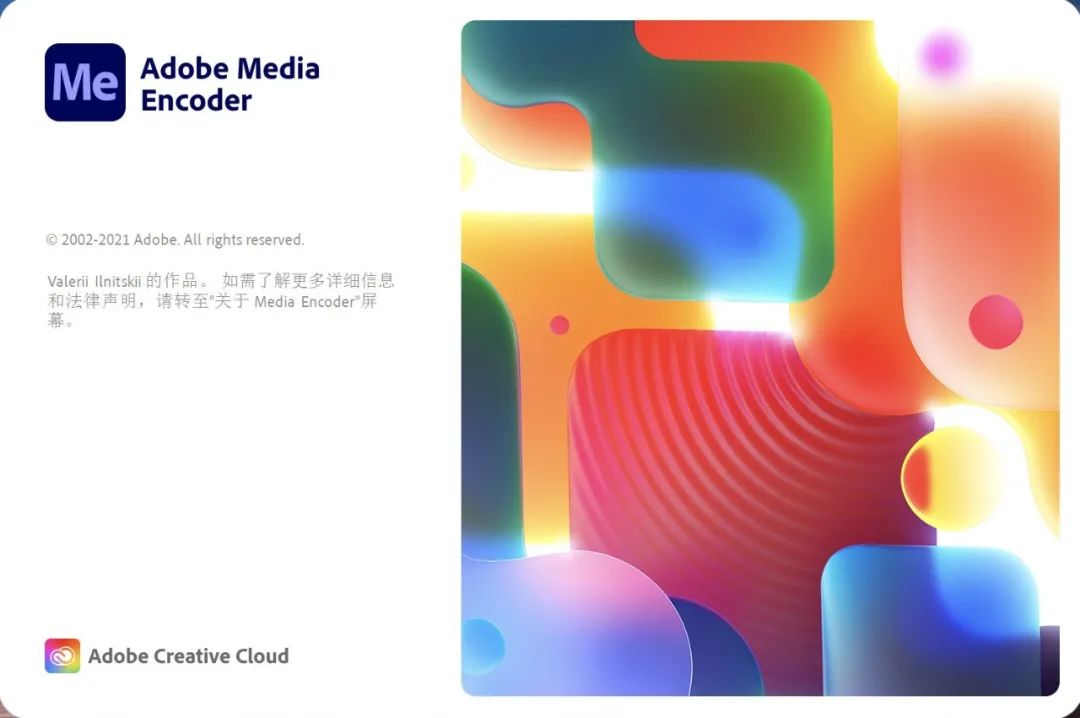达芬奇DaVinci Resolve 18.5软件免费下载及安装教程
Design DaVinci Resolve Studio 中文名称“达芬奇调色”。DaVinci Resolve 是全球第一套在同一个软件工具中,将专业离线编辑精编、校色、音频后期制作和视觉特效融于一身的解决方案!由于DaVinci Resolve 将所有功能集于一套软件应用程序,您无需在不同的软件工具之间导出或转换文件。DaVinci Resolve 是唯一一套为真正协同作业所设计的后期制作软件
当然,达芬奇也有Win端的版本,今天就来讲一下安装和激活的过程
达芬奇/DaVinci Resolve 18.5
首先解压压缩包,然后右键点击选择【以管理员身份运行】这一程序
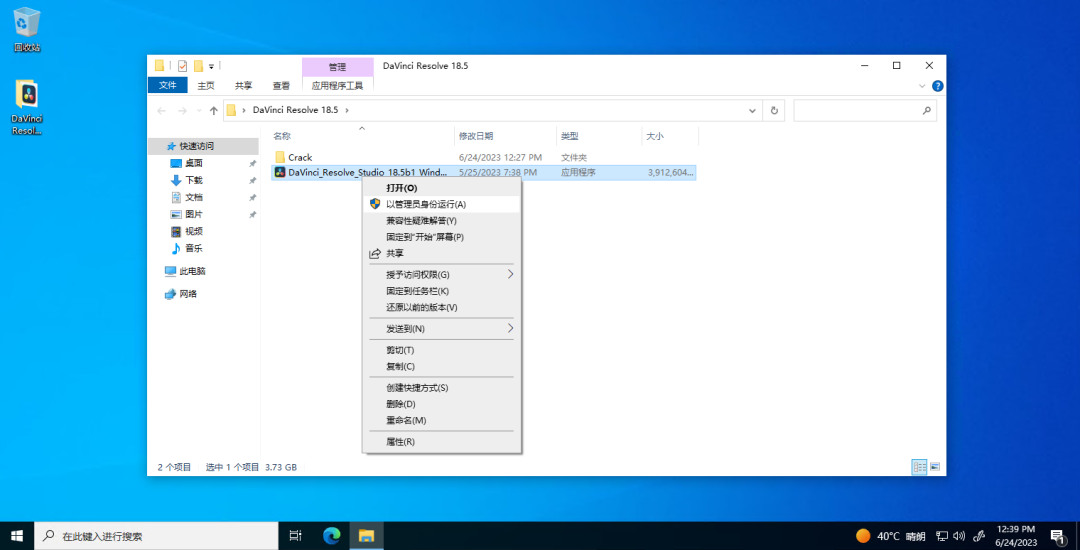
选择对应的组件,点击【Install】便开始安装组件
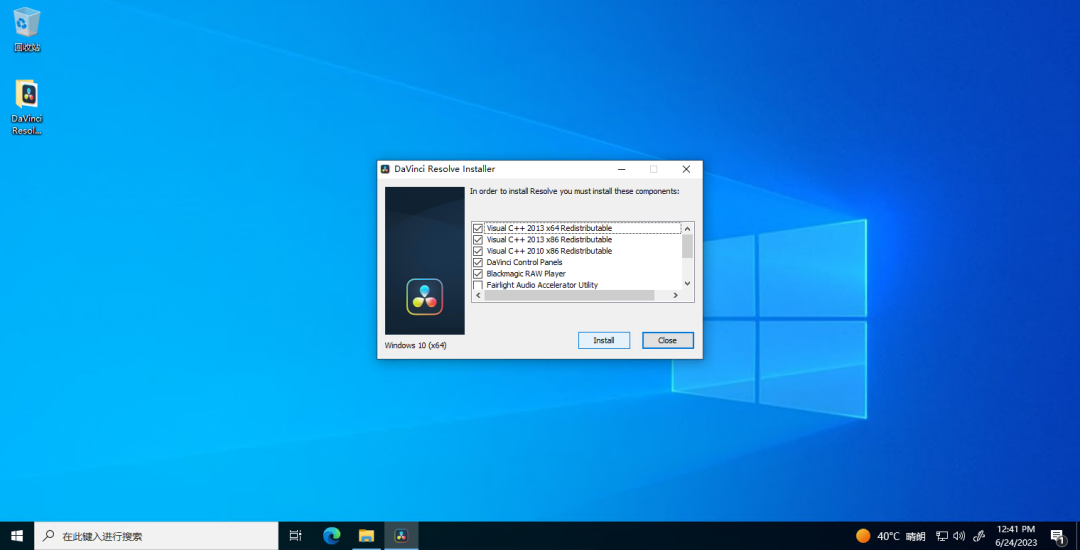
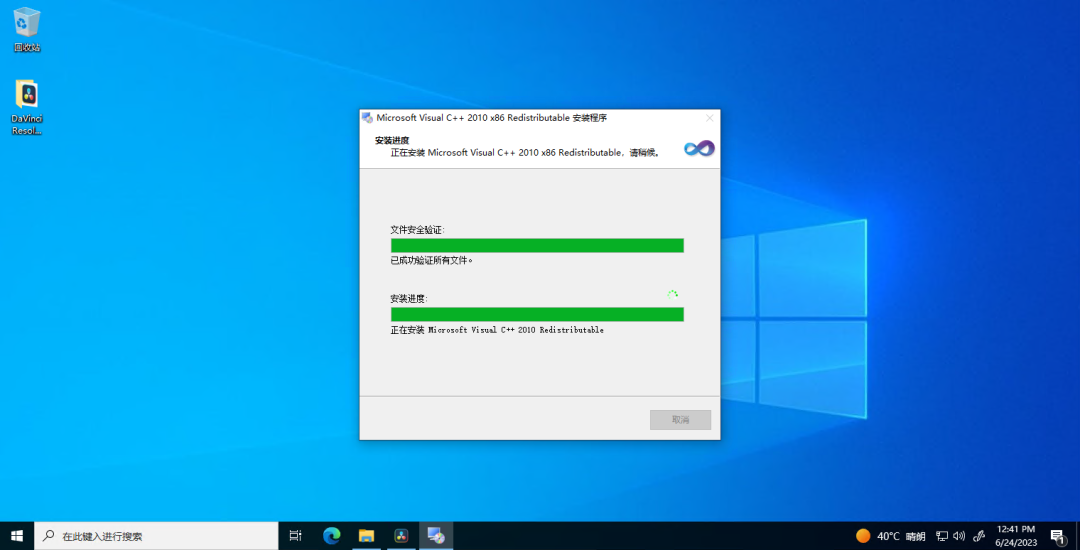
完成后,点击【Next】
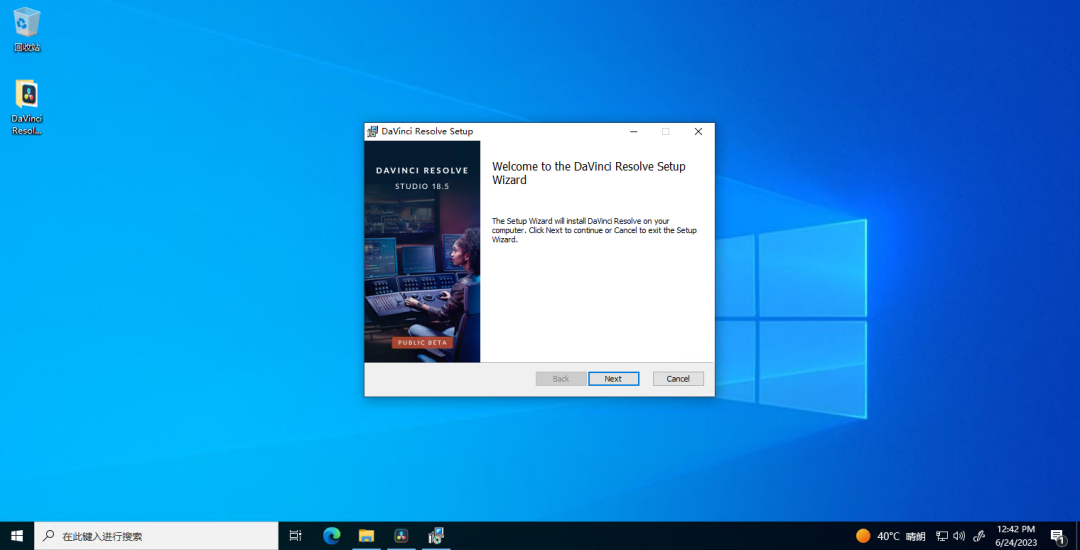
勾选上【I Accept …】,点击【Next】
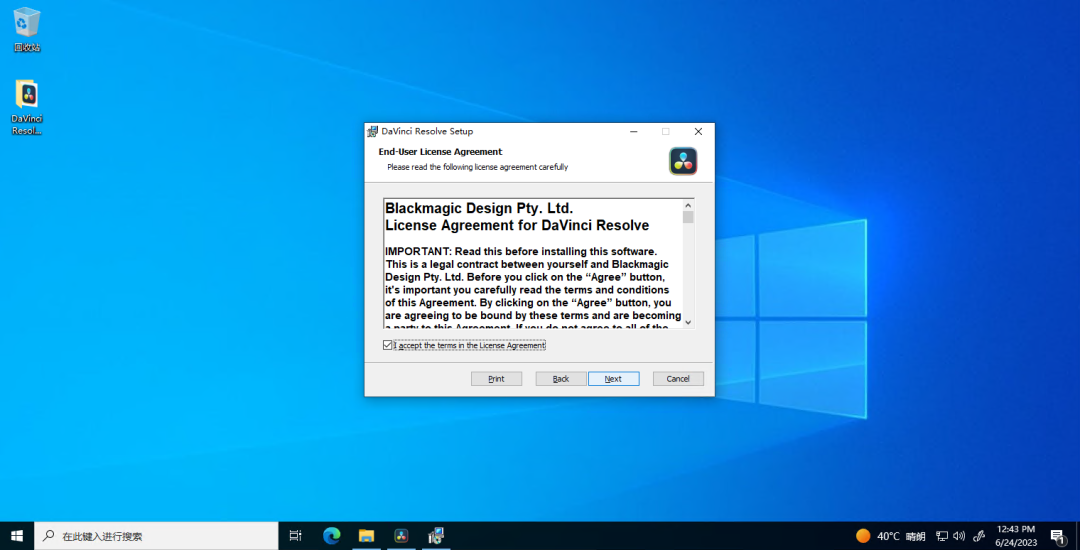
这里记得修改一下安装目录,然后点击【Next】
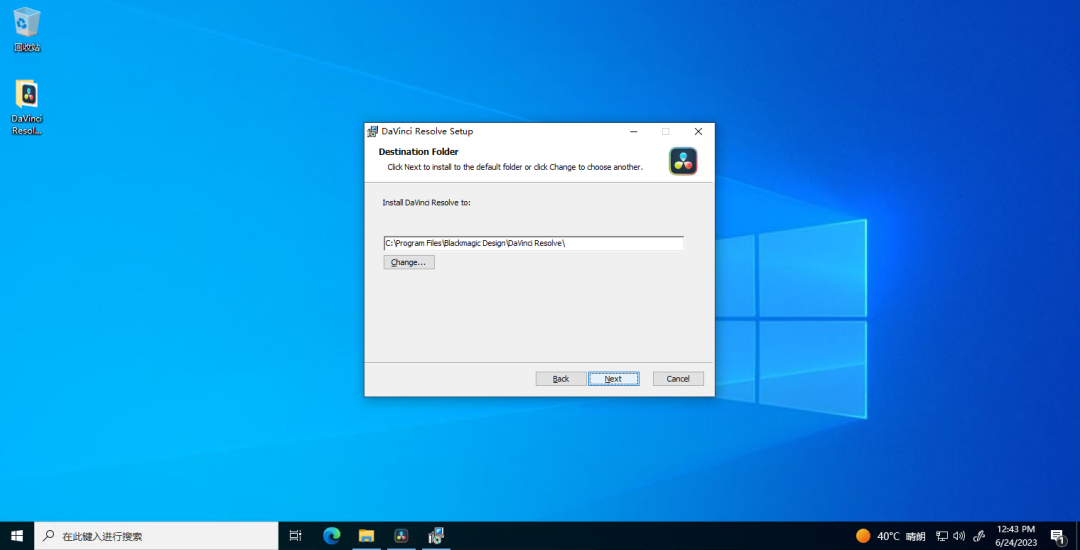
点击【Install】,然后开始等待
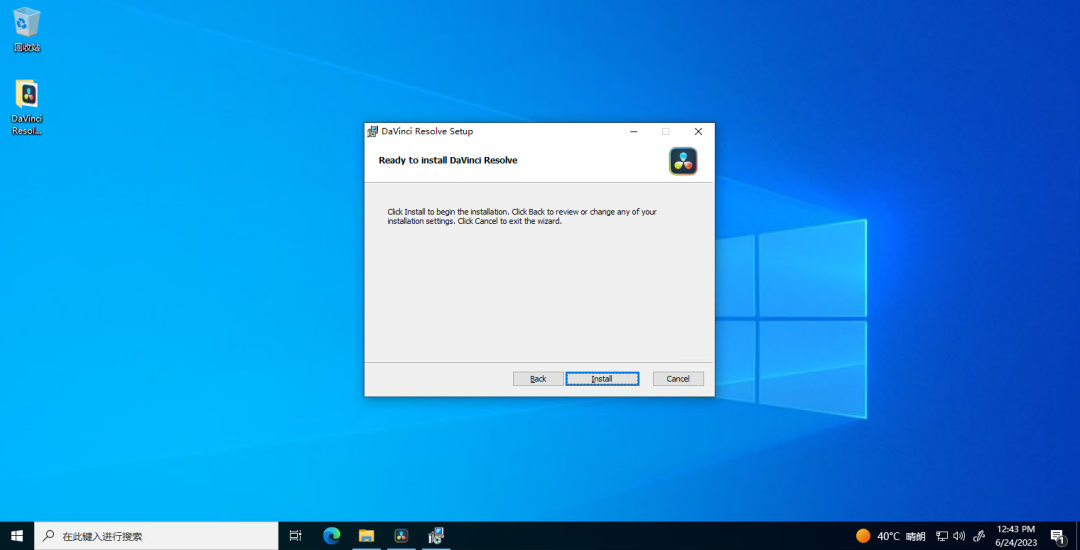
安装完成,点击【Finish】
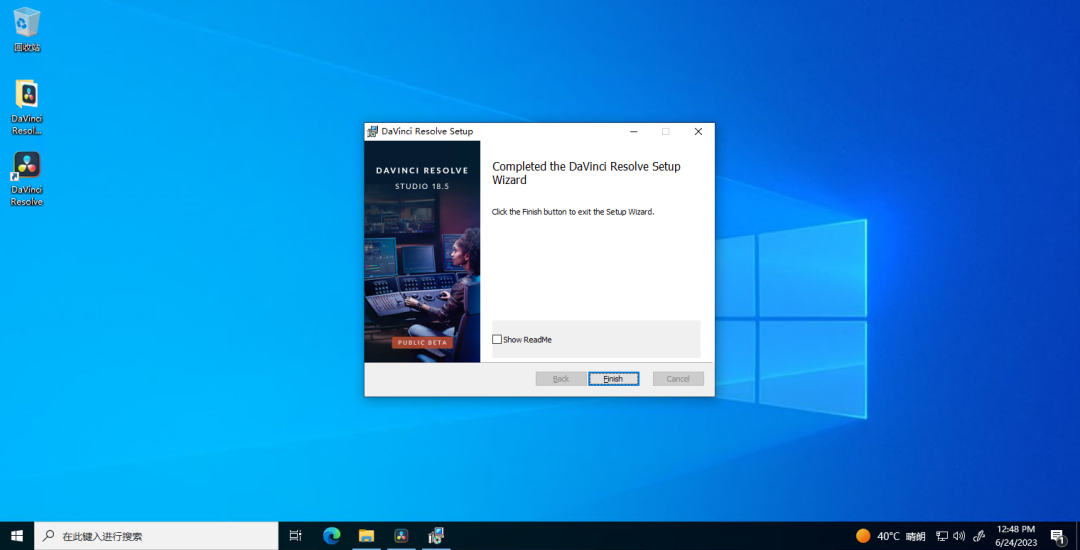
如果有弹出的窗口说【To complete the ……Restart now?】,点击【否】
然后点击【确定】
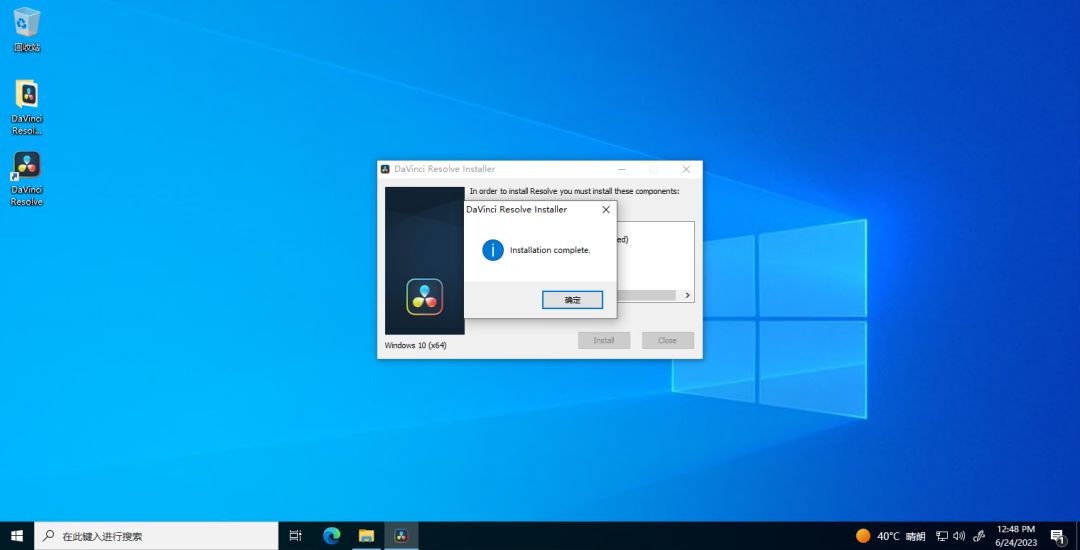
此时别急着打开软件,我们还需进行一步破解,进入最开始解压后的【Crack】文件夹,将里面所有的文件复制
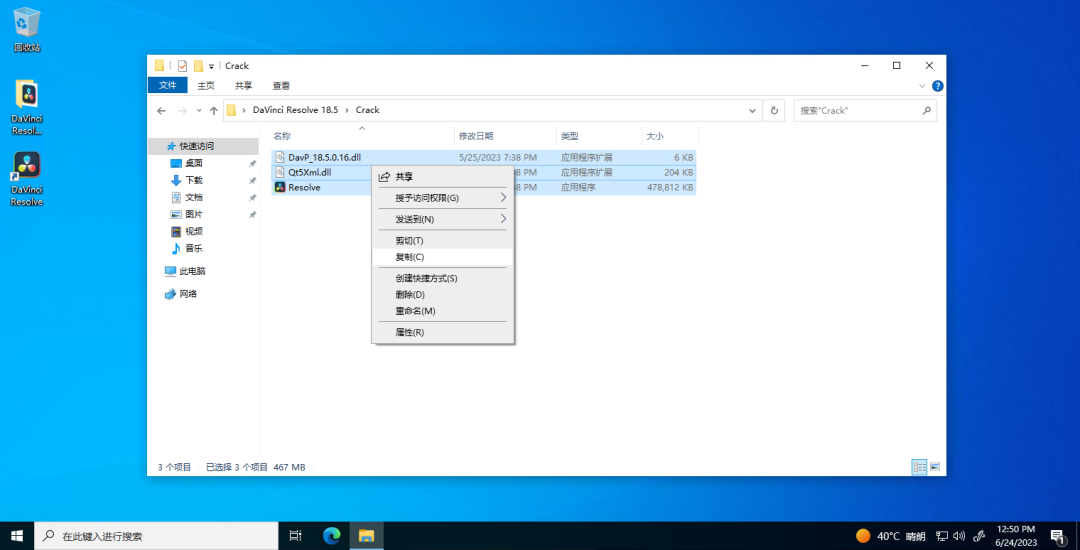
来到达芬奇软件的安装目录,如果不记得,可以去桌面上找图标,右键选择【打开文件所在的位置】
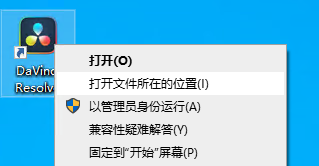
将那几个文件粘贴进来,选择【替换目标中的文件】
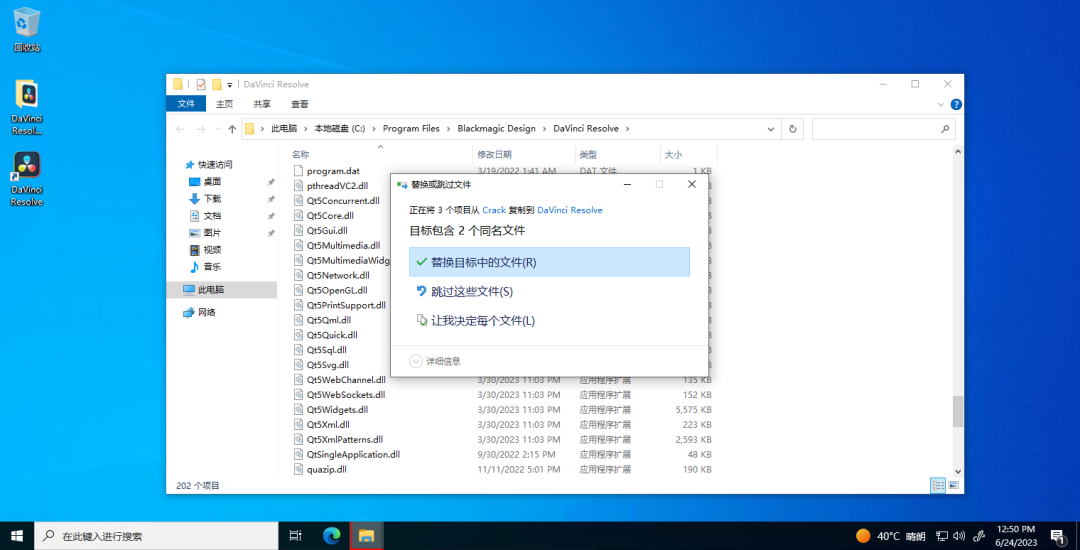
然后就可以去桌面上打开软件图标了,初次打开,点击右上角【English】,选择【简体中文】,然后点击【继续】
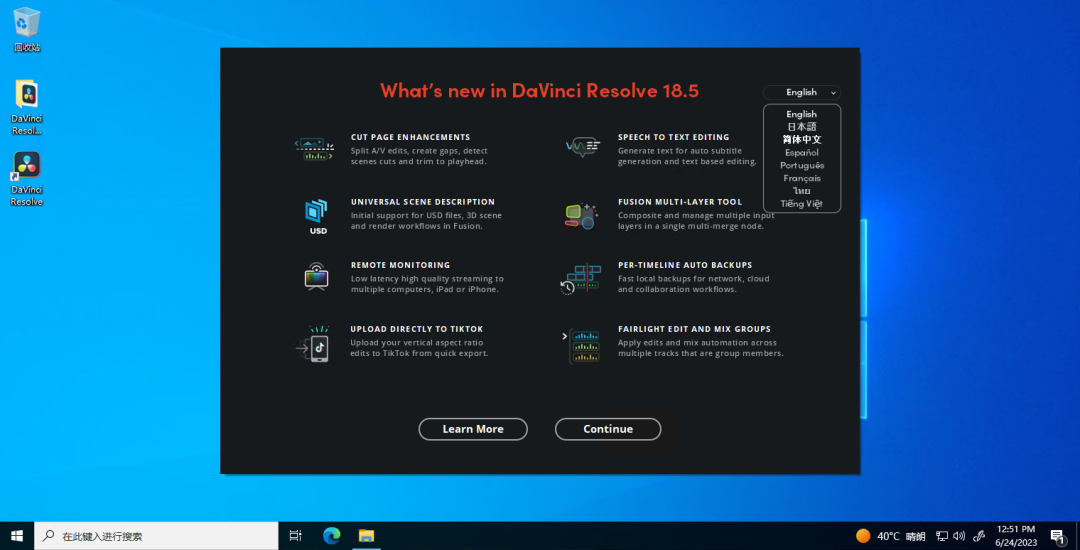
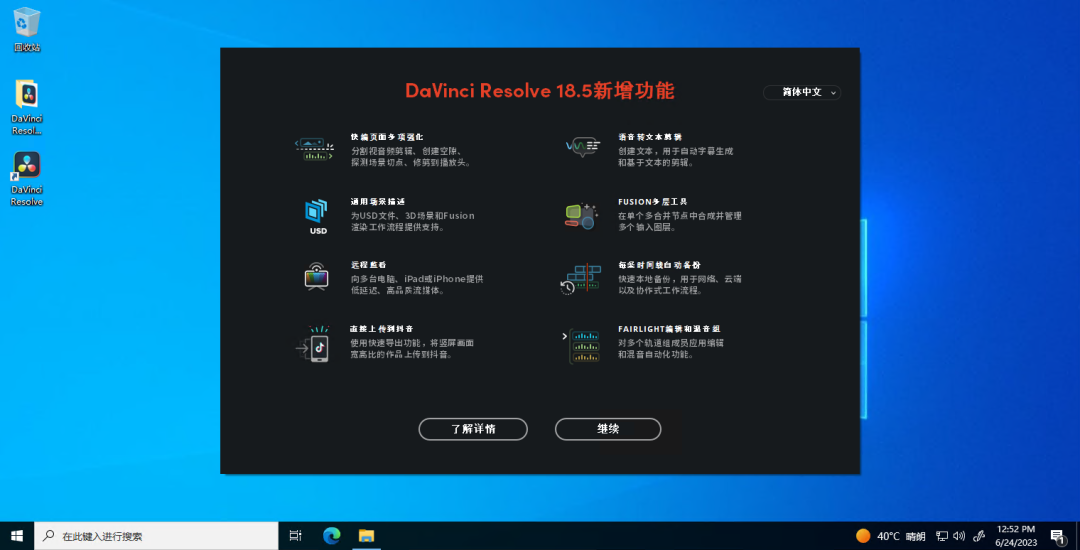
然后,然后软件就正在打开并可以使用了
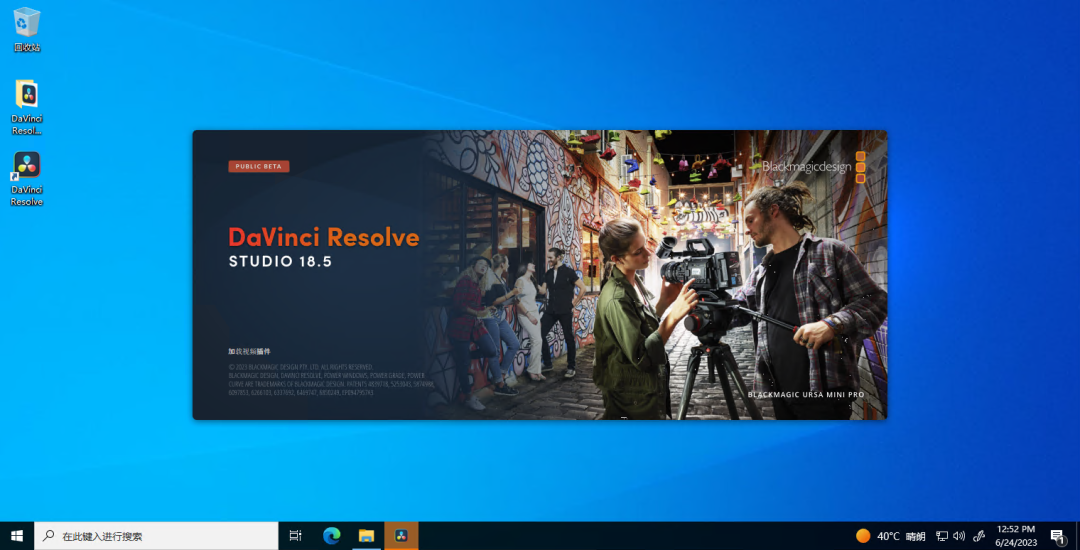
下载仅供下载体验和测试学习,不得商用和正当使用。